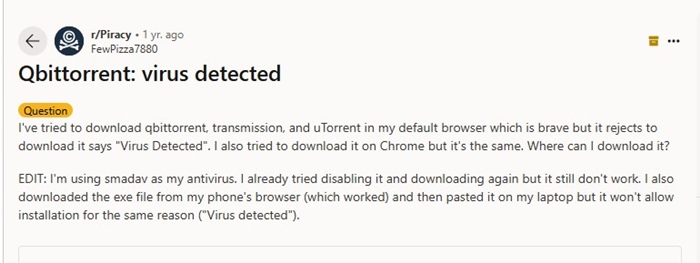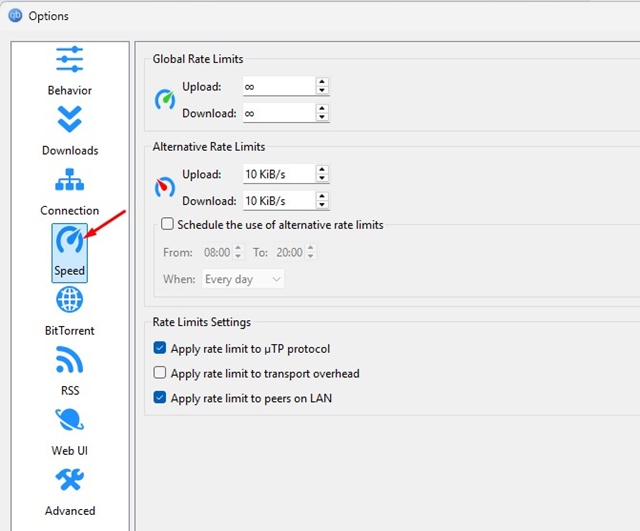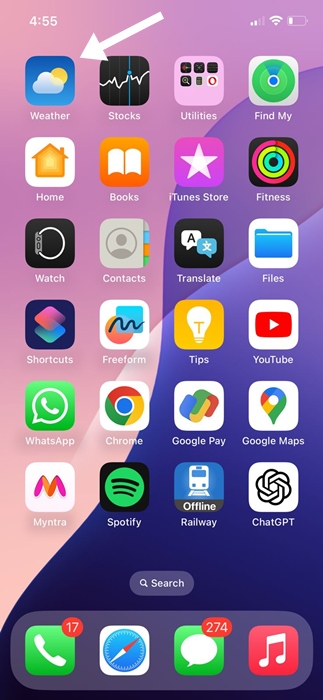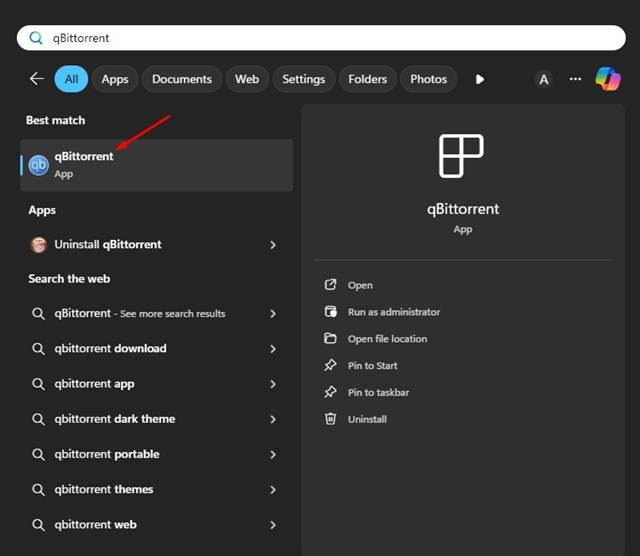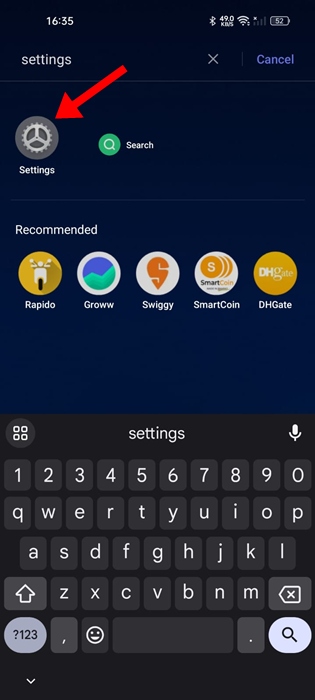Giống như các ứng dụng nhắn tin tức thời khác, Telegram cũng lưu giữ lịch sử trò chuyện của bạn trên máy chủ đám mây. Đây là lý do tại sao các cuộc trò chuyện cũ của bạn có thể dễ dàng truy cập khi bạn đăng nhập từ thiết bị mới.
Việc tự động lưu lịch sử trò chuyện này giúp loại bỏ nhu cầu sao lưu thủ công, nhưng đôi khi, bạn vẫn muốn có một bản sao ngoại tuyến của các cuộc trò chuyện. Vậy, có thể xuất lịch sử trò chuyện Telegram không?
trình diễn
Bạn có thể xuất lịch sử trò chuyện trên Telegram không?
Chắc chắn là có! Telegram cung cấp cho bạn tùy chọn lưu bản sao ngoại tuyến của các cuộc trò chuyện. Bạn có thể tải xuống và chia sẻ với người khác hoặc giữ lại để sử dụng sau này.
Tuy nhiên, để xuất lịch sử trò chuyện Telegram, bạn cần sử dụng ứng dụng Telegram Desktop. Tùy chọn tải xuống lịch sử trò chuyện không có trên ứng dụng Telegram dành cho thiết bị di động.
Làm thế nào để xuất Lịch sử trò chuyện Telegram của tất cả các liên hệ?
Nếu bạn muốn xuất lịch sử trò chuyện Telegram với tất cả danh bạ, hãy làm theo các bước sau.
1. Để bắt đầu, hãy khởi chạy ứng dụng Telegram trên máy tính hoặc máy tính xách tay của bạn.
2. Khi ứng dụng mở ra, hãy nhấp vào ba dòng ngang ở góc trên bên trái của màn hình.
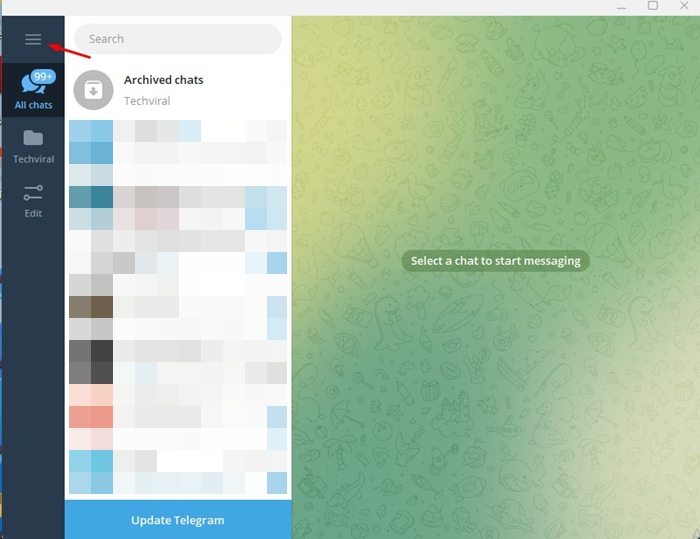
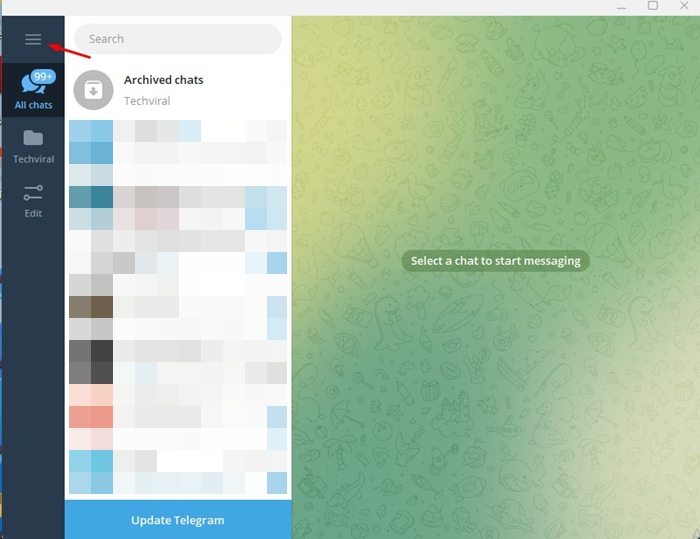
3. Trên menu xuất hiện, chọn Cài đặt.
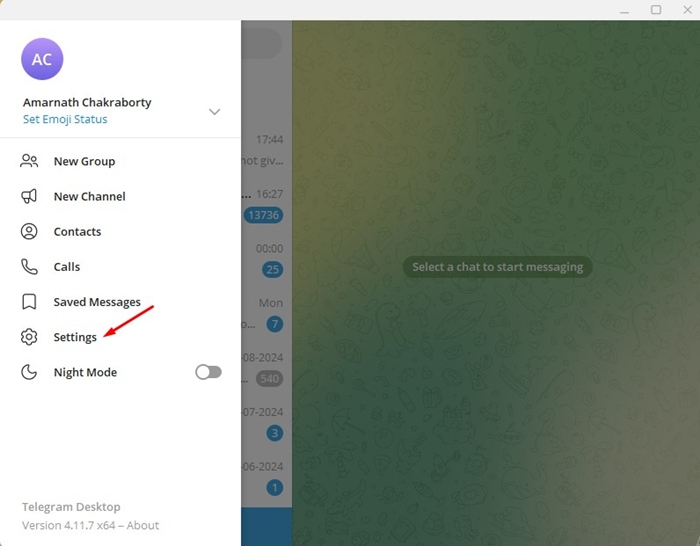
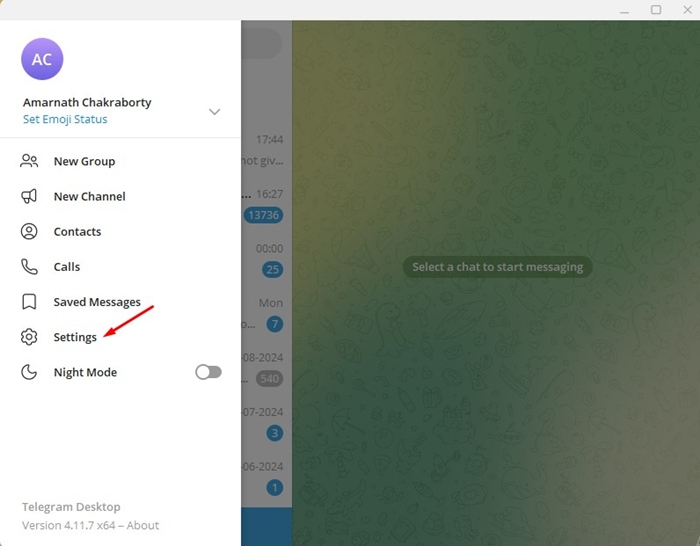
4. Trên cửa sổ bật lên Cài đặt, chọn Nâng cao và nhấp vào Xuất dữ liệu Telegram.
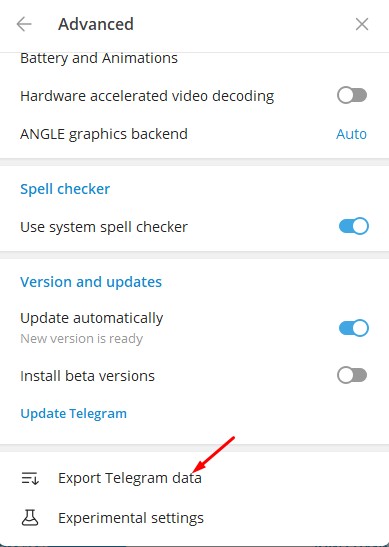
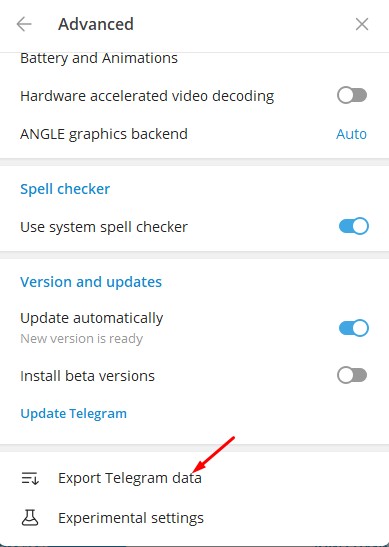
5. Trên lời nhắc Xuất dữ liệu của bạn, hãy chọn loại dữ liệu, tăng giới hạn kích thước, thay đổi định dạng và chọn đường dẫn tải xuống.
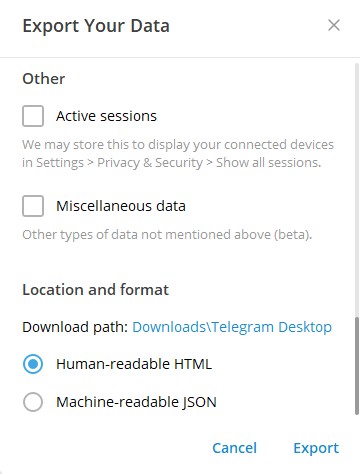
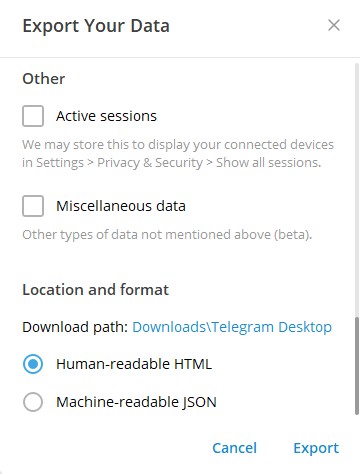
6. Sau khi thực hiện các lựa chọn, hãy nhấp vào Xuất.
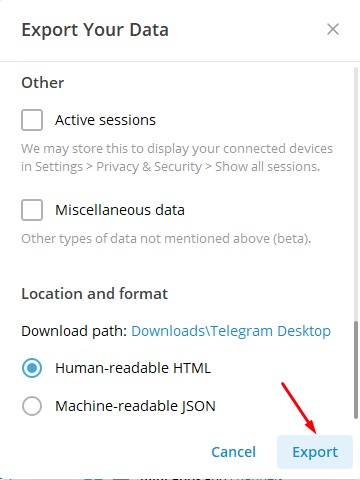
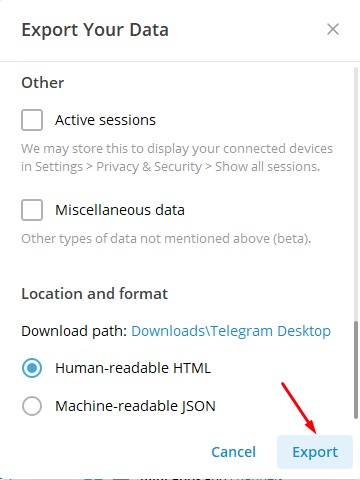
Cách xuất lịch sử trò chuyện Telegram với một liên hệ duy nhất
Ứng dụng Telegram trên máy tính thậm chí còn cho phép bạn xuất lịch sử trò chuyện với một liên hệ duy nhất. Vì vậy, nếu bạn muốn tải xuống lịch sử trò chuyện của một liên hệ cụ thể, hãy làm theo các bước sau.
1. Khởi chạy ứng dụng Telegram trên máy tính của bạn.
2. Tiếp theo, mở cuộc trò chuyện mà bạn muốn tải xuống.
3. Tiếp theo, nhấp vào ba dấu chấm ở góc trên bên phải.
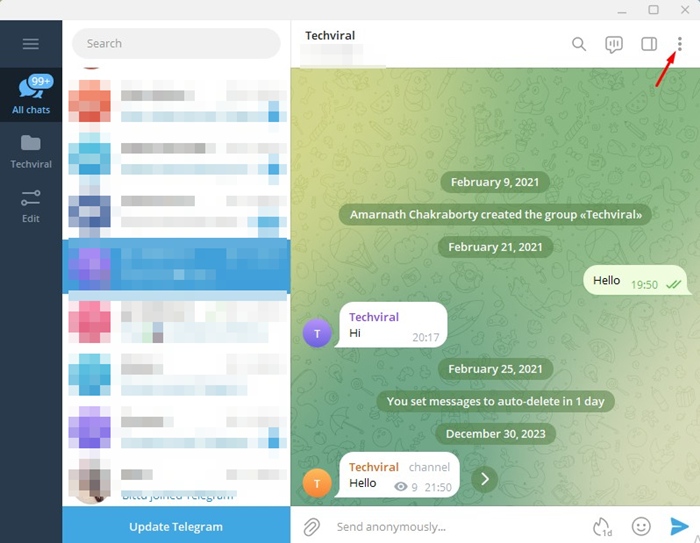
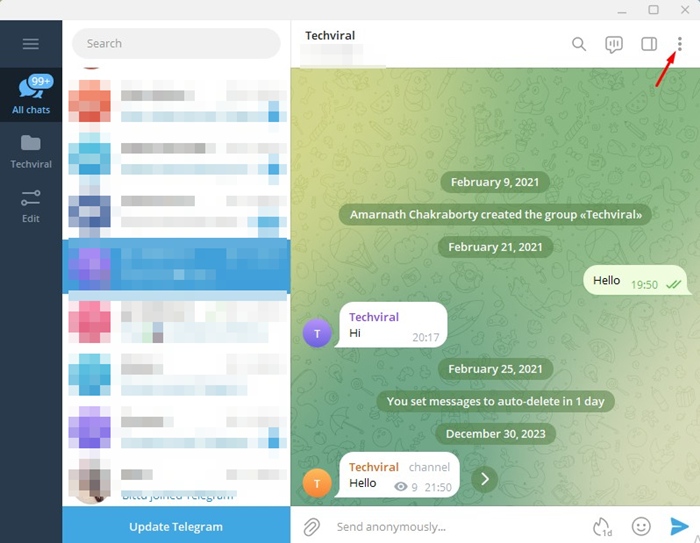
4. Trên menu xuất hiện, chọn Xuất lịch sử trò chuyện.
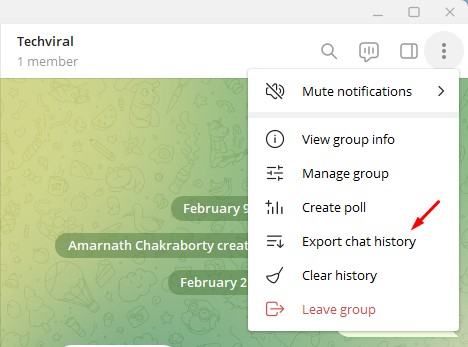
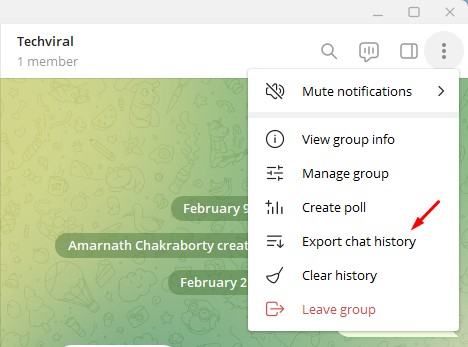
5. Trong cài đặt xuất trò chuyện, hãy chọn tất cả các loại tệp. Ngoài ra, hãy đảm bảo tăng kích thước tải xuống bằng cách kéo thanh trượt Giới hạn kích thước.
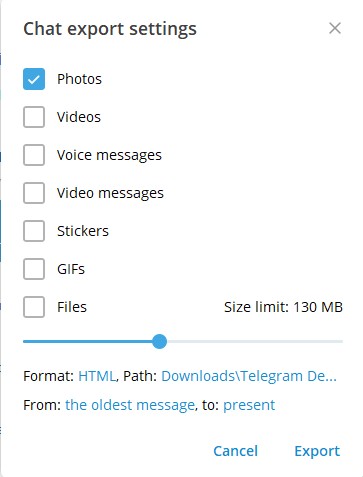
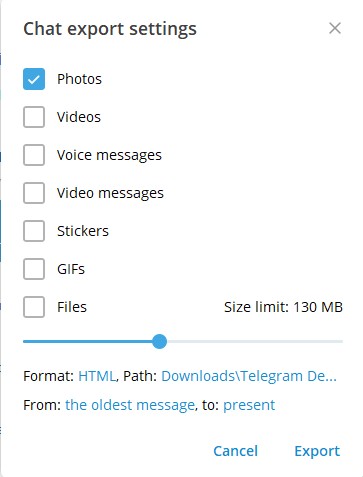
6. Bạn cũng có thể thay đổi định dạng tập tin, chọn đường dẫn xuất.


7. Khi hoàn tất, nhấp vào Xuất.


Bạn cần đợi quá trình xuất hoàn tất. Sau khi xuất, lịch sử trò chuyện sẽ nằm trên đường dẫn vị trí bạn đã chỉ định.
Hướng dẫn này giải thích cách xuất lịch sử trò chuyện Telegram của bạn. Hãy cho chúng tôi biết nếu bạn cần thêm trợ giúp về chủ đề này trong phần bình luận. Ngoài ra, nếu bạn thấy hướng dẫn này hữu ích, đừng quên chia sẻ với bạn bè của bạn.